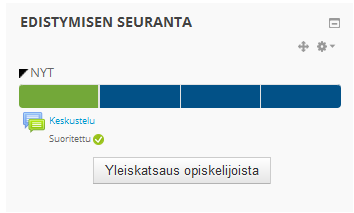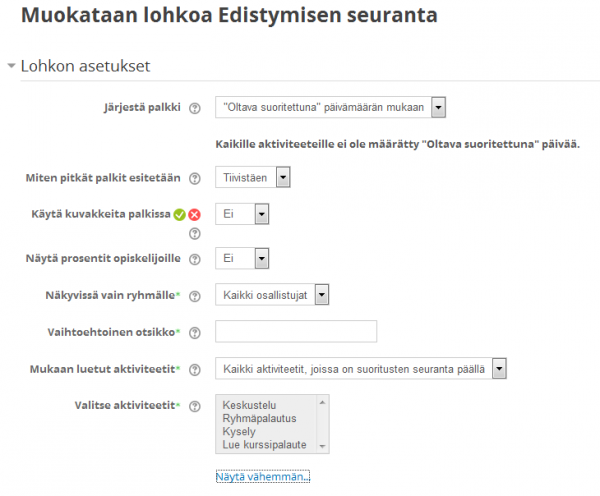Ero sivun ”Edistymisen seuranta” versioiden välillä
pEi muokkausyhteenvetoa |
|||
| Rivi 1: | Rivi 1: | ||
SIVU ON PÄIVITYKSESSÄ! | SIVU ON PÄIVITYKSESSÄ! | ||
{{Opeta}} | {{Opeta}} | ||
Moodlessa on useita eri tapoja seurata opiskelijan edistymistä. Tässä esitellään opettajan työkalut edistymisen seurantaan. | Moodlessa on useita eri tapoja seurata opiskelijan edistymistä. Tässä esitellään opettajan työkalut edistymisen seurantaan. | ||
==Arvioinnit (Grades)== | ==Arvioinnit (Grades)== | ||
Jokaisella kurssilla on oma arviointikirja. Löydät sen vvasemmasta navigointivalikosta kohdasta Arvioinnit. Aktiviteettien kuten Tehtävän ja Tentin arvosanat näkyvät arviointikirjassa. Voit lisätä lisätä arvosanat myös suoraan arviointikirjassa, mutta suositeltavaa on arvioida tehtävät aktiviteetin kautta. | Jokaisella kurssilla on oma arviointikirja. Löydät sen vvasemmasta navigointivalikosta kohdasta Arvioinnit. Aktiviteettien kuten Tehtävän ja Tentin arvosanat näkyvät arviointikirjassa. Voit lisätä lisätä arvosanat myös suoraan arviointikirjassa, mutta suositeltavaa on arvioida tehtävät aktiviteetin kautta. | ||
| Rivi 12: | Rivi 10: | ||
Ks. tarkemmin: | Ks. tarkemmin: | ||
* Suoritusten | * Suoritusten seuranta ennen versiota 3.11 | ||
* Suoritusten seuranta versiossa 3.11 | * Suoritusten seuranta versiossa 3.11 (julkaistaan myöhemmin) | ||
* Edistymisen seuranta -lohko | |||
==Kurssin suoritus (Course completion)== | ==Kurssin suoritus (Course completion)== | ||
Kurssin suorituksen avulla voidaan merkitä koko kurssi suoritetuksi. Opettaja voi tehdä tämän käsin tai voit määritellä kriteerit, jotka vaaditaan kurssin suorittamisen ehdoiksi. Jos [[Kurssisuoritusten tila]] -lohko lisätään kurssille, opiskelijat näkevät edistymisensä kurssin aikana. | Kurssin suorituksen avulla voidaan merkitä koko kurssi suoritetuksi. Opettaja voi tehdä tämän käsin tai voit määritellä kriteerit, jotka vaaditaan kurssin suorittamisen ehdoiksi. Jos [[Kurssisuoritusten tila]] -lohko lisätään kurssille, opiskelijat näkevät edistymisensä kurssin aikana. | ||
| Rivi 28: | Rivi 26: | ||
* Osaamismerkit (Badges), ks. [https://docs.moodle.org/311/en/Badges Badges, Moodle.org (englanniksi)] | * Osaamismerkit (Badges), ks. [https://docs.moodle.org/311/en/Badges Badges, Moodle.org (englanniksi)] | ||
* [https://docs.moodle.org/311/en/Competencies Competencies, Moodle.org, englanniksi] | * [https://docs.moodle.org/311/en/Competencies Competencies, Moodle.org, englanniksi] | ||
| Rivi 36: | Rivi 33: | ||
******************** | ******************** | ||
{{Lohkot}} | {{Lohkot}} | ||
== Yleistä Edistymisen seuranta -lohkosta == | == Yleistä Edistymisen seuranta -lohkosta == | ||
Monet organisaatiot ottaneet käyttöönsä Edistymisen seuranta -lohko. Joissakin organisaatioissa saattaa tästä lohkosta olla käytössä myös tätä edeltänyt [[Suoritusmittari|Suoritusmittari]]. | Monet organisaatiot ottaneet käyttöönsä Edistymisen seuranta -lohko. Joissakin organisaatioissa saattaa tästä lohkosta olla käytössä myös tätä edeltänyt [[Suoritusmittari|Suoritusmittari]]. | ||
* Edistymisen seuranta on opiskelijoiden työkalu, jonka avulla he pystyvät visuaalisesti seuraamaan kurssille etenemistään. | * Edistymisen seuranta on opiskelijoiden työkalu, jonka avulla he pystyvät visuaalisesti seuraamaan kurssille etenemistään. | ||
* Värikoodien avulla opiskelija näkee nopeasti, missä vaiheessa hän on opiskelussaan. | * Värikoodien avulla opiskelija näkee nopeasti, missä vaiheessa hän on opiskelussaan. | ||
| Rivi 48: | Rivi 41: | ||
* Edistymisen seurannan voi ottaa käyttöön sen jälkeen kun ensin laittaa kurssin asetuksista päälle [[Suoritusten seuranta|Suoritusten seurannan]]. | * Edistymisen seurannan voi ottaa käyttöön sen jälkeen kun ensin laittaa kurssin asetuksista päälle [[Suoritusten seuranta|Suoritusten seurannan]]. | ||
* Kun suoritusten seuranta on käytössä, opiskelija näkee ympyrädiagrammina edistymisensä [[Katsaus kursseistani|Katsaus kursseistani -sivulla]]. {{Moodle 3.3}} | * Kun suoritusten seuranta on käytössä, opiskelija näkee ympyrädiagrammina edistymisensä [[Katsaus kursseistani|Katsaus kursseistani -sivulla]]. {{Moodle 3.3}} | ||
== Ominaisuudet == | == Ominaisuudet == | ||
Edistymisen seuranta on työkalu opiskelijoiden oman kurssisuorituksen etenemisen visualisointiin palkin avulla. Opiskelija näkee jo tehdyt aktiviteetit ja luetut aineistot. Värikoodisto kertoo opiskelijalle nopeasti yhdellä silmäyksellä kurssin pakollisten tehtävien tilanteen ja mitä vielä on suorittamatta. Värit auttavat myös konkretisoimaan mistä määräajoista opiskelija on ehkä myöhästynyt. | Edistymisen seuranta on työkalu opiskelijoiden oman kurssisuorituksen etenemisen visualisointiin palkin avulla. Opiskelija näkee jo tehdyt aktiviteetit ja luetut aineistot. Värikoodisto kertoo opiskelijalle nopeasti yhdellä silmäyksellä kurssin pakollisten tehtävien tilanteen ja mitä vielä on suorittamatta. Värit auttavat myös konkretisoimaan mistä määräajoista opiskelija on ehkä myöhästynyt. | ||
| Rivi 58: | Rivi 49: | ||
[[File:edistymisenseuranta.png]] | [[File:edistymisenseuranta.png]] | ||
== Yleiskatsaus opiskelijoista == | == Yleiskatsaus opiskelijoista == | ||
Opettajalle näkyy myös yhteenvetosivu kurssilaisten edistymisestä. Opettaja näkee nopeasti, jos osa opiskelijoista on jättänyt esimerkiksi palauttamatta tehtävän. | Opettajalle näkyy myös yhteenvetosivu kurssilaisten edistymisestä. Opettaja näkee nopeasti, jos osa opiskelijoista on jättänyt esimerkiksi palauttamatta tehtävän. | ||
Opiskelija voi lisätä Edistymisen seurannan myös omalle [[Katsaus kursseistani -sivun muokkaaminen|Katsaus kursseistani]] -sivulle, jolloin se poimii kaikkien kurssien suoritustilanteen samaan lohkoon (kaikilta niiltä kursseilta, joilla Edistymiisen seuranta on käytössä). | Opiskelija voi lisätä Edistymisen seurannan myös omalle [[Katsaus kursseistani -sivun muokkaaminen|Katsaus kursseistani]] -sivulle, jolloin se poimii kaikkien kurssien suoritustilanteen samaan lohkoon (kaikilta niiltä kursseilta, joilla Edistymiisen seuranta on käytössä). | ||
== Käyttöönotto == | == Käyttöönotto == | ||
# Laita kurssille päälle Suoritusten seuranta kurssin asetuksista: Ylläpito > Muokkaa asetuksia > Suoritusten seuranta > Ota opiskelijoiden suoritusten seuranta käyttöön > Kyllä. | # Laita kurssille päälle Suoritusten seuranta kurssin asetuksista: Ylläpito > Muokkaa asetuksia > Suoritusten seuranta > Ota opiskelijoiden suoritusten seuranta käyttöön > Kyllä. | ||
# Laita muokkaustila päälle. | # Laita muokkaustila päälle. | ||
| Rivi 74: | Rivi 61: | ||
# Siirrä lohko haluamaasi paikkaan kurssialueella [[File:m29 siirto.png]] | # Siirrä lohko haluamaasi paikkaan kurssialueella [[File:m29 siirto.png]] | ||
# Halutessasi muokkaa lohkon asetuksia [[File:ratas.png]]. Ohjeet asetuksista löytyvät [[File:info.png]]-symboleiden takaa. Voit mm. valita, mitkä suoritusten seurannassa olevat aktiviteetit näkyvät Edistymisen seuranta -lohkossa tai rajata lohkon näkyvyyden tietylle ryhmälle. | # Halutessasi muokkaa lohkon asetuksia [[File:ratas.png]]. Ohjeet asetuksista löytyvät [[File:info.png]]-symboleiden takaa. Voit mm. valita, mitkä suoritusten seurannassa olevat aktiviteetit näkyvät Edistymisen seuranta -lohkossa tai rajata lohkon näkyvyyden tietylle ryhmälle. | ||
[[File:edistymisenseuranta2.png|600px]] | [[File:edistymisenseuranta2.png|600px]] | ||
Ks. ed. ohje videona | Ks. ed. ohje videona | ||
<vimeo>https://vimeo.com/329323182</vimeo> | <vimeo>https://vimeo.com/329323182</vimeo> | ||
[[Luokka:Moodle 3.5]] | [[Luokka:Moodle 3.5]] | ||
[[en:Completion Progress block]] | [[en:Completion Progress block]] | ||
Versio 16. joulukuuta 2021 kello 10.47
SIVU ON PÄIVITYKSESSÄ!
Moodlessa on useita eri tapoja seurata opiskelijan edistymistä. Tässä esitellään opettajan työkalut edistymisen seurantaan.
Arvioinnit (Grades)
Jokaisella kurssilla on oma arviointikirja. Löydät sen vvasemmasta navigointivalikosta kohdasta Arvioinnit. Aktiviteettien kuten Tehtävän ja Tentin arvosanat näkyvät arviointikirjassa. Voit lisätä lisätä arvosanat myös suoraan arviointikirjassa, mutta suositeltavaa on arvioida tehtävät aktiviteetin kautta.
Ks. tarkemmin Arvioinnit
Suoritusten seuranta (Activity completion)
Kun edistymisen seuranta on laitettu päälle Moodle-sivustolle, opettaja voi määritellä tehtävien ja aineistojen asetuksissa, millä ehdoilla sisältö merkitään suoritetuksi. Opettaja voi määritellä suorituksen ehtoja tai antaa opiskelijan itse merkitä sisällön suoritetuksi. Ehtona voi olla esimerkiksi sisällön avaaminen, tehtävän palautus tai viestien lähettäminen keskustelualueelle. Opettaja näkee suoritukset aktiviteettien suoritus -raportista (Toimintovalikko > Lisää > Raportit).
Ks. tarkemmin:
- Suoritusten seuranta ennen versiota 3.11
- Suoritusten seuranta versiossa 3.11 (julkaistaan myöhemmin)
- Edistymisen seuranta -lohko
Kurssin suoritus (Course completion)
Kurssin suorituksen avulla voidaan merkitä koko kurssi suoritetuksi. Opettaja voi tehdä tämän käsin tai voit määritellä kriteerit, jotka vaaditaan kurssin suorittamisen ehdoiksi. Jos Kurssisuoritusten tila -lohko lisätään kurssille, opiskelijat näkevät edistymisensä kurssin aikana.
Opettaja näkee edistymisen Kurssin suoritus -raportista (Toimintovalikko > Raportit > Kurssin suoritus).
Raportit (Course reports)
Opettajalla on käytössään useampia raportteja, joiden avulla hän voi seurata opiskelijoiden toimintaa. Edellä mainittujen edistymisen seurantaraporttien lisäksi tarjolla on mm. Aktiviteettiraportti ja Kurssiosallistuminen sekä lokitietoja ("Lokit" ja "Juuri nyt").
Ks. tarkemmin Raportit
Muut
- Analytiikka, ks. Analytics, Moodle.org (englanniksi)
- Osaamismerkit (Badges), ks. Badges, Moodle.org (englanniksi)
- Competencies, Moodle.org, englanniksi
- Aktiviteetin tulokset
- Aktiviteetit-lohko
- Asetukset-lohko
- Edistymisen seuranta
- Hae keskusteluista -lohko
- Kalenteri
- Kirjautuneet osallistujat
- Kommentit
- Kurssikuvaus
- Kurssisuoritusten tila
- Kurssit
- Linkit kurssin osioihin
- Navigointi-lohko
- Oma edistymiseni
- RSS-syötteet
- Satunnainen hakusana sanastosta
- Tekstilohko
- Tulevat tapahtumat
- Viimeisimmät uutiset
- Viimeisimmät tapahtumat -lohko
- Lohkojen telakointi
Yleistä Edistymisen seuranta -lohkosta
Monet organisaatiot ottaneet käyttöönsä Edistymisen seuranta -lohko. Joissakin organisaatioissa saattaa tästä lohkosta olla käytössä myös tätä edeltänyt Suoritusmittari.
- Edistymisen seuranta on opiskelijoiden työkalu, jonka avulla he pystyvät visuaalisesti seuraamaan kurssille etenemistään.
- Värikoodien avulla opiskelija näkee nopeasti, missä vaiheessa hän on opiskelussaan.
- Yleiskatsaus opiskelijoista -sivulta opettaja näkee helposti kaikkien opiskelijoiden edistymisen kurssilla.
- Edistymisen seurannan voi ottaa käyttöön sen jälkeen kun ensin laittaa kurssin asetuksista päälle Suoritusten seurannan.
- Kun suoritusten seuranta on käytössä, opiskelija näkee ympyrädiagrammina edistymisensä Katsaus kursseistani -sivulla. Moodle 3.3
Ominaisuudet
Edistymisen seuranta on työkalu opiskelijoiden oman kurssisuorituksen etenemisen visualisointiin palkin avulla. Opiskelija näkee jo tehdyt aktiviteetit ja luetut aineistot. Värikoodisto kertoo opiskelijalle nopeasti yhdellä silmäyksellä kurssin pakollisten tehtävien tilanteen ja mitä vielä on suorittamatta. Värit auttavat myös konkretisoimaan mistä määräajoista opiskelija on ehkä myöhästynyt.
Opettaja valitsee edistymisen seurantaan ne aktiviteetit ja aineistot, joiden suorittamista seurataan ja määrittelee mihin ajankohtaan mennessä ne tulisi olla valmiina (esimerkiksi tehtävä palautettuna) tai käsiteltyinä (esimerkiksi video katsottuna).
Opiskelijoilta piilotetut aineistot/aktiviteetit eivät näy lohkossa.
Yleiskatsaus opiskelijoista
Opettajalle näkyy myös yhteenvetosivu kurssilaisten edistymisestä. Opettaja näkee nopeasti, jos osa opiskelijoista on jättänyt esimerkiksi palauttamatta tehtävän.
Opiskelija voi lisätä Edistymisen seurannan myös omalle Katsaus kursseistani -sivulle, jolloin se poimii kaikkien kurssien suoritustilanteen samaan lohkoon (kaikilta niiltä kursseilta, joilla Edistymiisen seuranta on käytössä).
Käyttöönotto
- Laita kurssille päälle Suoritusten seuranta kurssin asetuksista: Ylläpito > Muokkaa asetuksia > Suoritusten seuranta > Ota opiskelijoiden suoritusten seuranta käyttöön > Kyllä.
- Laita muokkaustila päälle.
- Tee kurssin aineistot ja aktiviteetit kurssille.
- Määrittele milloin kohde on suoritettu tehtävän/aineiston asetuksissa: Muokkaa asetuksia > Opiskelijoiden edistyminen > Suoritusten seuranta.
- Lisää Edistymisen seuranta -lohko. Suoritusten seurannassa olevat aineistot ja aktiviteetit ilmaantuvat automaattisesti Edistymisen seuranta -lohkoon.
- Siirrä lohko haluamaasi paikkaan kurssialueella

- Halutessasi muokkaa lohkon asetuksia
 . Ohjeet asetuksista löytyvät
. Ohjeet asetuksista löytyvät  -symboleiden takaa. Voit mm. valita, mitkä suoritusten seurannassa olevat aktiviteetit näkyvät Edistymisen seuranta -lohkossa tai rajata lohkon näkyvyyden tietylle ryhmälle.
-symboleiden takaa. Voit mm. valita, mitkä suoritusten seurannassa olevat aktiviteetit näkyvät Edistymisen seuranta -lohkossa tai rajata lohkon näkyvyyden tietylle ryhmälle.
Ks. ed. ohje videona